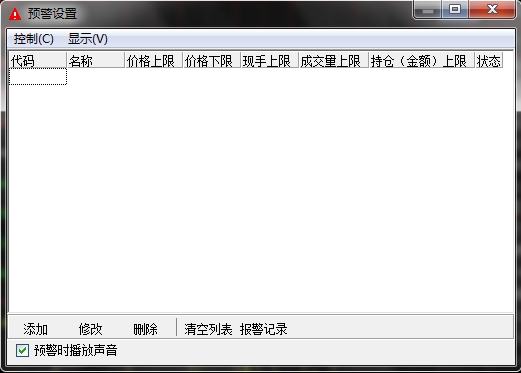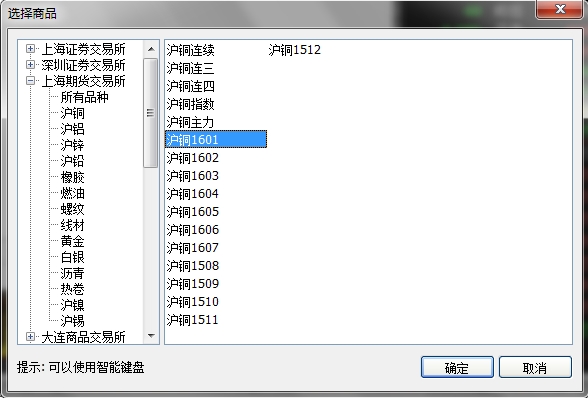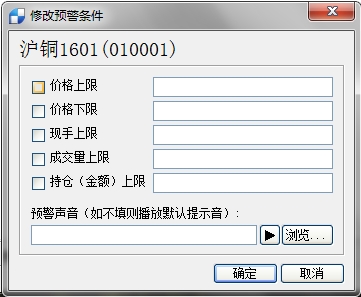博易大师中有白色经典、黑色经典两种显示风格,点击工具栏中的显示风格图标 可进行切换(如图8-2-1、图8-2-2)。
可进行切换(如图8-2-1、图8-2-2)。
 图8-2-1
图8-2-1
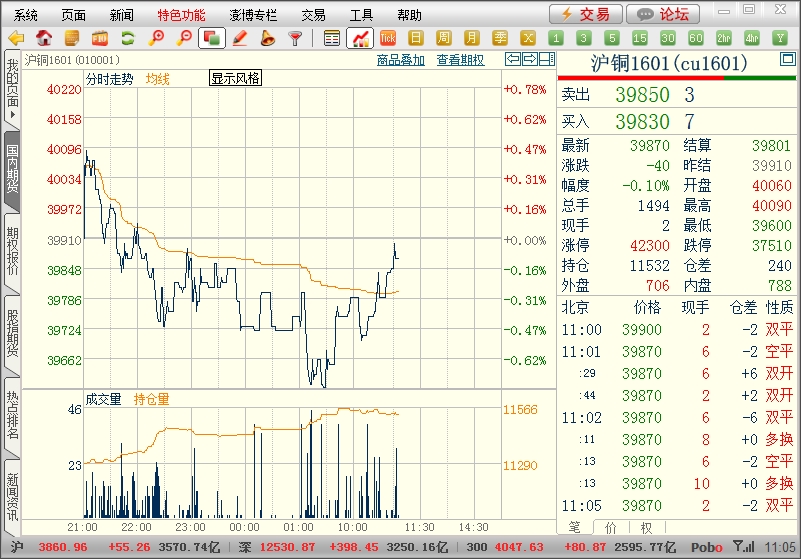 图8-2-2
图8-2-2
博易大师中有白色经典、黑色经典两种显示风格,点击工具栏中的显示风格图标 可进行切换(如图8-2-1、图8-2-2)。
可进行切换(如图8-2-1、图8-2-2)。
 图8-2-1
图8-2-1
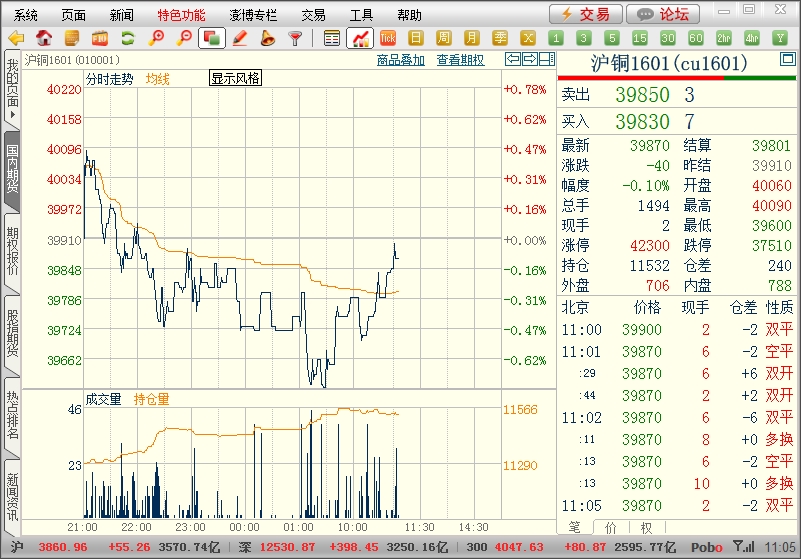 图8-2-2
图8-2-2
点击菜单栏中的“工具”→“颜色字体”(如图8-3-1),会调出“视觉效果设置”对话框,在上半部分图片中点击所需修改的内容,或点击下半部分相应的选项,再点击颜色(或字体)设置框,进行相应的修改(如图8-3-2、图8-3-3)。

图8-3-1

图8-3-2
 图8-3-3
图8-3-3
8.4 预警
博易大师的预警设置具体步骤如下:
1.点击博易大师工具栏中的预警设置图标 ,会弹出“预警系统”对话框(如图8-4-1)
,会弹出“预警系统”对话框(如图8-4-1)
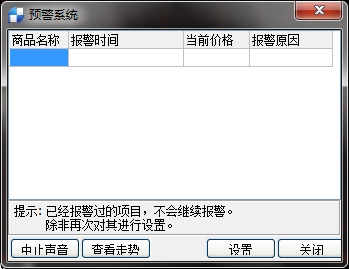
图8-4-1
2.点击右下角“设置”调出“预警设置”对话框(如图8-4-2)
图8-4-2
3.点击“预警设置”对话框中左下角“添加”按钮,调出“选择商品”对话框(如图8-4-3),选择需设置预警的合约。
图8-4-3
4.点击“确定”后,在“修改预警条件”对话框中勾选和设置相应的预警条件,选择需要的预警提示音(如图8-4-4),点击“确定”完成预警设置。
图8-4-4
5.修改和删除预警
(1)点击工具栏中的预警设置图标 。
。
(2)在“预警系统”对话框中点击“设置”。(参考图8-4-1)
(3)在“预警设置”对话框的列表中选中商品,点击“修改”或“删除”。(参考图8-4-2)
备注:
A. 可对同一商品设置多个预警条件。
B. 当设置了多个预警条件时,其中某一个条件达到即会报警。
C. 已经报警过的项目不会继续报警,除非再次对其进行设置。
“画线工具”(如图8-6-1)在原来的基础上增加10种新画线,并增加隐藏/显示,支持实时预览以及自定义画线颜色/线型/粗细设置等功能。
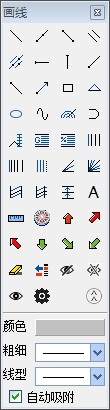
图8-6-1
1.调出画线工具有以下三种方式:
(1).在分时走势图或K线图时点击工具栏中画线工具图标 。
(2).在分时走势图或K线图上空白处点击鼠标右键,在下拉菜单中选择“画线工具”(如图8-6-2)。
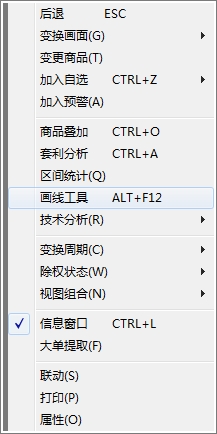
图8-6-2
(3).按键盘上同时按下Alt键和F12键(Alt+F12)。
2.画线工具在原来的基础上增加10个画线,分别为:
(1).射线:2点确定。
(2).通道线:先2点确定一条直线作为基线,再取第三点确定过此点的平行线,同时在基线的另一边,画一条到平行线,两条平行线到基线的距离相等。
(3).箭头线段:画法基本同线段,以箭头作为终点。箭头时以终点为顶点、以线段为角平分线的60度角。角的边长为10像素。
(4).三角形:三点确定。
(5).波浪尺:先两点确定第一浪。以第三点为起点,显示一浪的相应黄金比例,比例为0、0.382、0.618、1、1.382、1.618、2、2.382、2.618。同时显示第一、二点的价格,二浪回撤幅度,以及波浪尺上每个点的百分比及价格。
(6).多圆弧:两点确定,分别为圆心和半径(基准半径),画一个半圆。再取半径为基准半径的0.2、0.25、0.5、0.75、0.8处画同心半圆。如果第二点的位置在第一点下方,则画下半圆,反之画上半圆。
(7).斐波那契扩展:三点确定。第一点是起点,第二点和第一点包含的K线数(只含1个点所在的K线)为数列第一项,第三点和第一点包含的K线数(只含1个点所在的K线)为数列第二项,以此画斐氏线。后面的点必须在前面的点右边。
(8).量度目标:两点确定,先画2条实线水平线段。沿着起点向终点的方向,再画2根等距离的虚线。并在一开始的2条水平线段左侧显示价格,在2条虚线左侧显示百分比和价格。
(9).椭圆:两点确定一个矩形,画这个矩形的内心椭圆。
(10).测距工具:2点确定。2点之间画一根线段,线段下方显示距离、涨跌、幅度。距离:2点间包含的K线数(不算起点)。涨跌、幅度:第二点为终点,和第一点间的涨跌和幅度。
3.画线管理:
(1).显示画线名称、状态、端点、代码、名称、页面。
(2).列表可以按照画线名称、状态、代码、名称、页面排序。
(3).可以在画线管理中修改画线状态以及删除画线。
(4).端点的文字规则为“起点价格,时间;第二点价格,时间;终点价格、时间”。如果一点确定的画线,则只有起点,如果二点确定的画线,只有起点和终点。时间的显示规则为8位数字,和画线所在周期的K线时间规则一致。副图画线中,以上规则中的“价格”改为“数值”。
(5).当端点字段文字显示不下时,鼠标浮上后,停留超过1000ms,出现气泡显示全部文字(即原型中黄色背景部分,实际以UI设计为准)。
(6).页面的文字规则为画线所在周期以及所在的主图副图,分时图上的画线表示为“分时图”。
(7).副图上的画线记录该副图的窗口位置,即副图一、副图二等。当有画线的副图更改指标时,画线自动删除,并且即时重新改回到该指标,也不再显示原来的画线。
(8).比例设置:
a.比例设置中可以设置黄金分割线和百分比线的显示比例(如图8-6-3)。
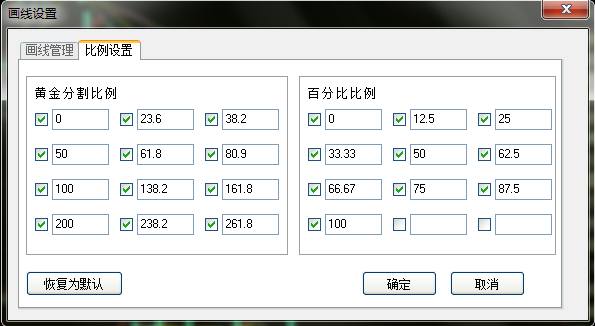
图8-6-3
b.点击恢复为默认,可以恢复到默认状态。
c.可以选择所要显示的比例以及修改比例。修改完点确定后,对所有黄金分割线、百分比线都生效。
d.点击“画线属性”,弹出如图对话框。端点设置的交互、功能同现在,摆放位置如图,并且无论有几个端点,对话框固定大小(如图8-6-5)。
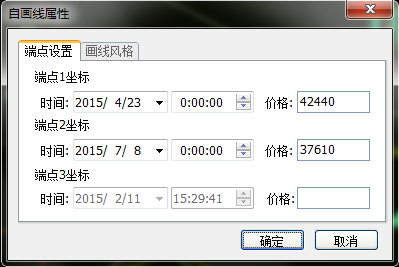
图8-6-4
e.画线风格可以改变所选画线的颜色、线型、粗细。(如图8-6-5)。
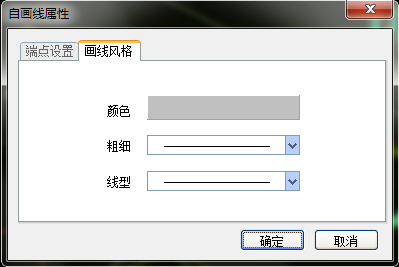
图8-6-5
f.K线图的菜单“分析——画线工具”不再有子菜单,点击后弹出画线工具板。
4.分时图、副图画线
(1).分时图画线仅在当日有效,下一交易日初始化时会自动删除。
(2).当在分时图画线后,会弹出提示框“分时图画线仅在当日有效”,如附有勾选框“不再提示”,默认不勾选。如勾选,则下一次在分时图画线后不再提示。
点击菜单栏下方的新字按钮,会弹出版本更新后出现的最新功能介绍,(如图8-7-1) 弹出新功能介绍界面可以通过界面左右按键切换画面。(如图8-7-2、图8-7-3、图8-7-4)。
 图8-7-1
图8-7-1
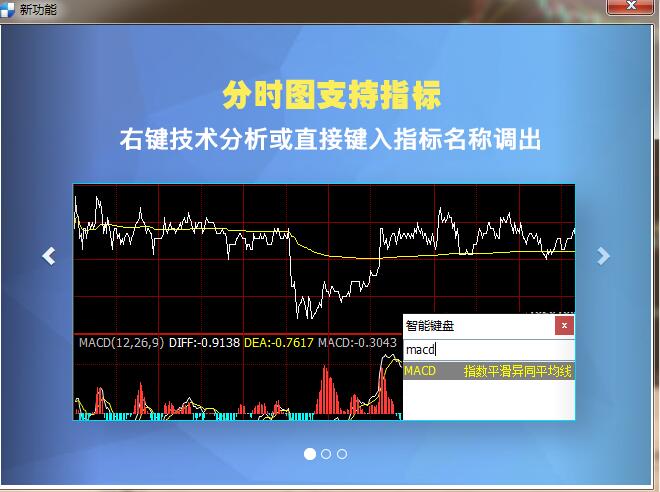 图8-7-2
图8-7-2
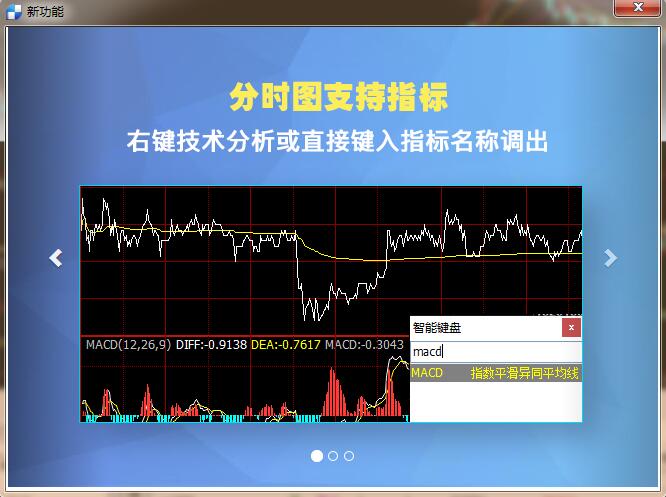 图8-7-3
图8-7-3
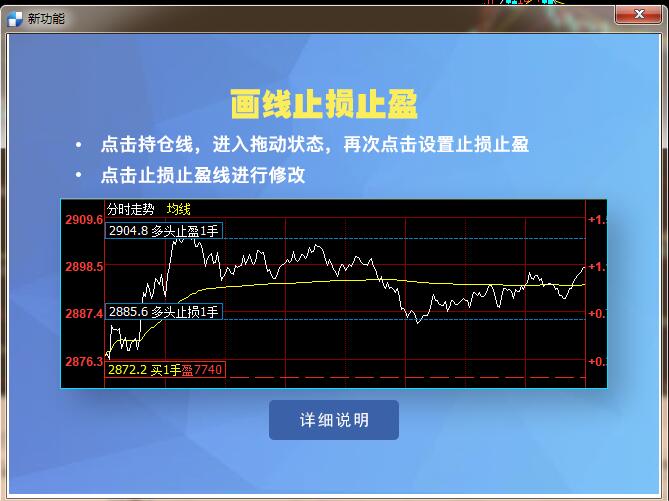 图8-7-4
图8-7-4

 商品模拟交易特训营
商品模拟交易特训营 智能量化系统策略定制
智能量化系统策略定制 VIP至尊心悦会员服务
VIP至尊心悦会员服务 指标策略及外汇EA编写服务
指标策略及外汇EA编写服务 优质资源整合服务
优质资源整合服务 正规交易帐户开立服务
正规交易帐户开立服务 交易中常见问题合集
交易中常见问题合集 交易中常用下载合集
交易中常用下载合集 极简智能EA交易系统
极简智能EA交易系统 极简智能交易评估系统
极简智能交易评估系统 聚财神奇点位测算系统
聚财神奇点位测算系统 城市合伙人计划
城市合伙人计划 投资者线上大学堂
投资者线上大学堂 行情软件使用教程
行情软件使用教程 量化策略分享及介绍
量化策略分享及介绍 期货外汇基础知识
期货外汇基础知识 闲淡交易人性弱点
闲淡交易人性弱点 期货交易品种介绍
期货交易品种介绍 我们浅薄的投资观点
我们浅薄的投资观点 MT4MT5-EA策略大合集
MT4MT5-EA策略大合集 金融行业情报服务
金融行业情报服务 欢迎企业及大能立即入驻
欢迎企业及大能立即入驻 关于我们
关于我们 联系我们
联系我们 加入我们
加入我们 留言反馈
留言反馈
 复制链接
复制链接 微信
微信 QQ
QQ